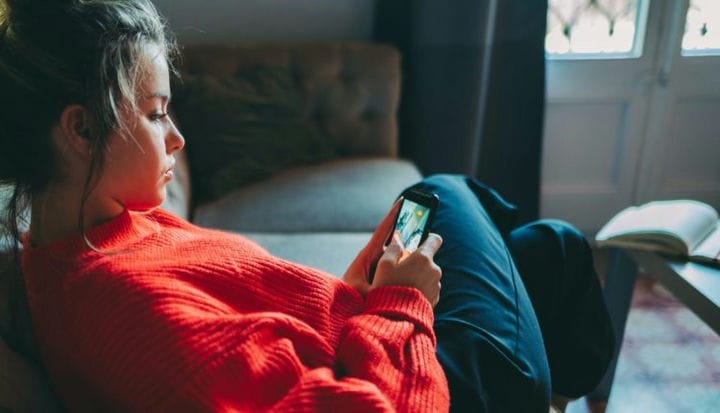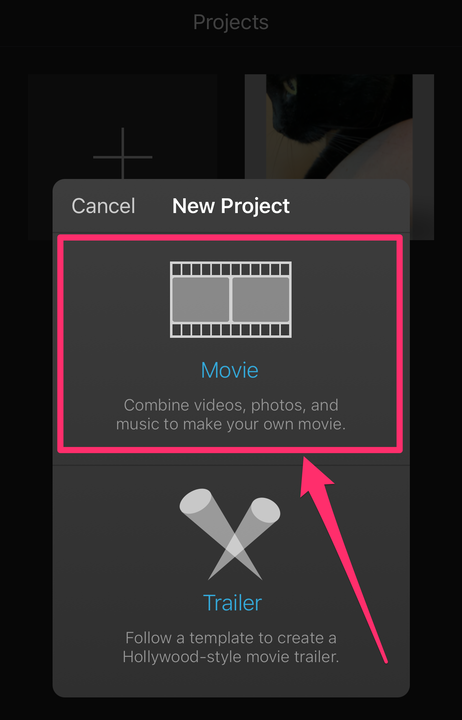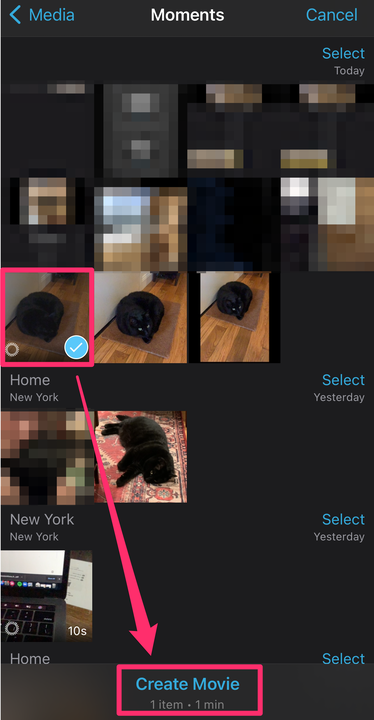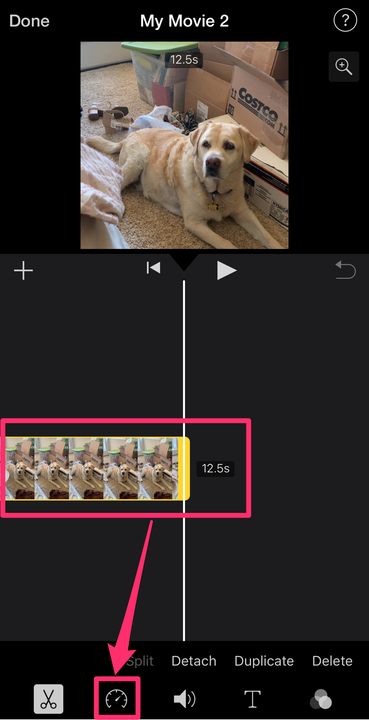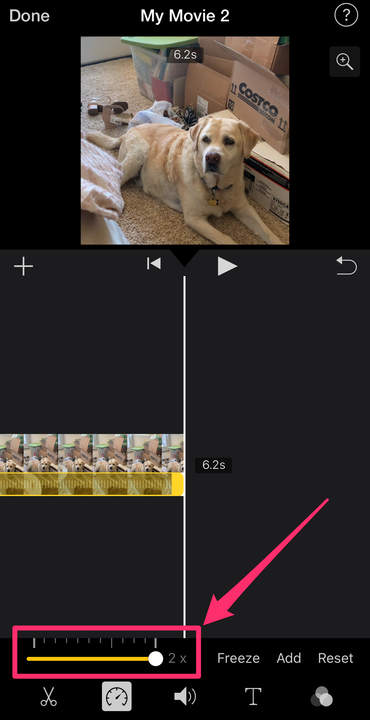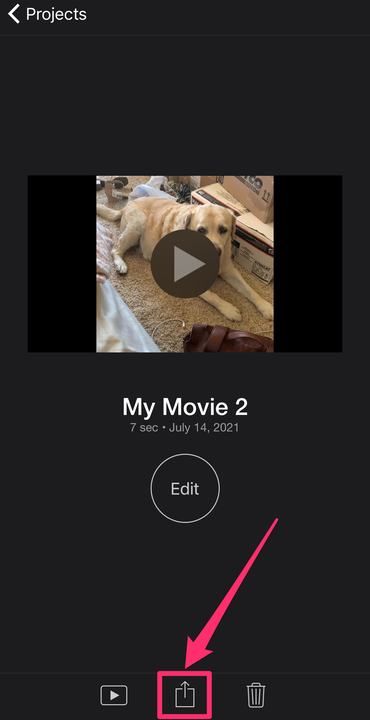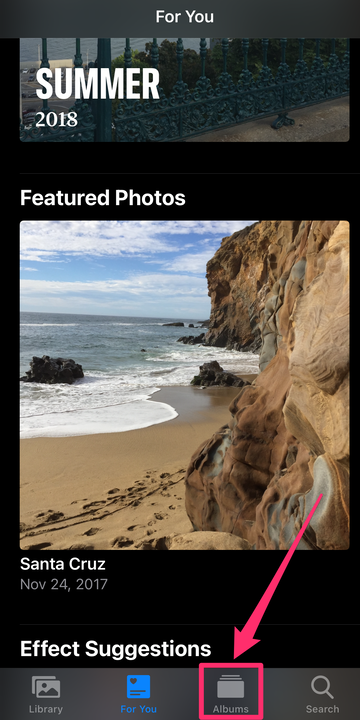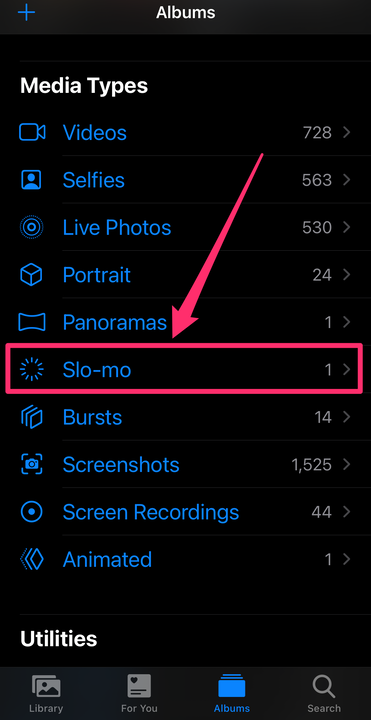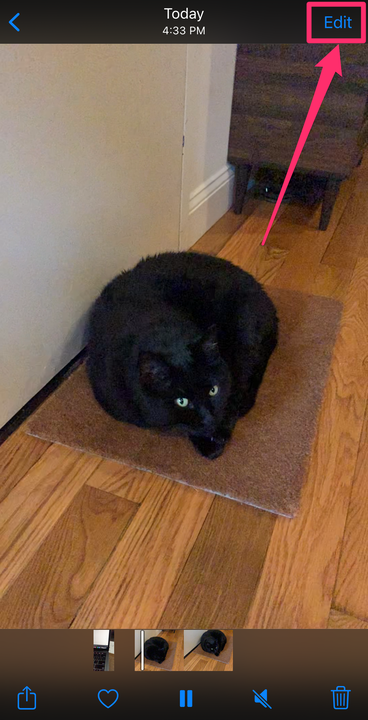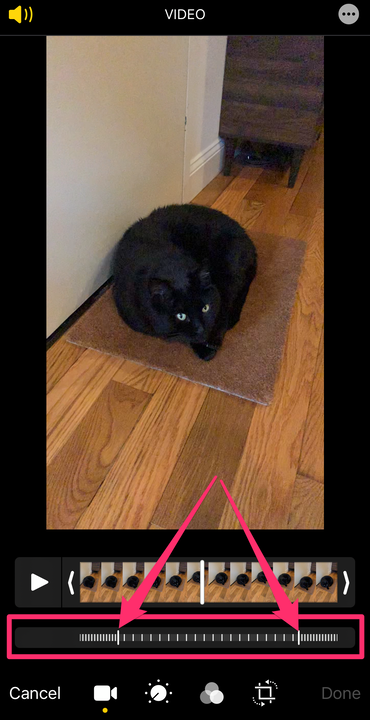Come velocizzare un video su iPhone
- Per velocizzare i video sul tuo iPhone, puoi utilizzare iMovie o l'app Foto.
- Puoi velocizzare un video in iMovie utilizzando il pulsante "Velocità" nella barra degli strumenti di modifica video.
- Puoi velocizzare un video al rallentatore in Foto trascinando le barre verticali sotto il visualizzatore di fotogrammi.
Puoi velocizzare un video su un iPhone in due modi diversi, a seconda del tipo di file con cui stai lavorando.
Se desideri velocizzare un video a velocità normale, puoi caricarlo sull'app iMovie gratuita e utilizzare il suo strumento di velocità nativo.
Se hai registrato un video utilizzando la funzione Slo-Mo del tuo iPhone, apri il video nell'app Foto in modalità di modifica e gioca con le barre verticali scorrevoli sotto il visualizzatore di fotogrammi.
Ecco come fare entrambe le cose.
Come velocizzare un video sul tuo iPhone in iMovie
1. Apri l'app iMovie sul tuo iPhone. Se viene visualizzata una schermata di benvenuto, tocca Continua.
2. Nella pagina Progetti, tocca l' icona del segno più "+" per avviare un nuovo film.
Tocca il quadrato con un segno più al suo interno.
Grace Eliza Goodwin/Insider
3. Apparirà una finestra a comparsa Nuovi progetti . Tocca Film.
Seleziona "Film" nel pop-up.
Grace Eliza Goodwin/Insider
4. Nella schermata successiva, seleziona un video dal rullino fotografico, quindi tocca Crea filmato in basso.
Scegli un video e quindi premi "Crea film".
Grace Eliza Goodwin/Insider
5. Tocca il clip video nella timeline e attendi che vengano visualizzati gli strumenti di editing video prima di selezionare lo strumento velocità, che assomiglia a un tachimetro.
Seleziona il video clip (evidenziandolo in giallo), quindi tocca l'icona del tachimetro nella barra degli strumenti che appare.
Grace Eliza Goodwin/Insider
6. Trascina il cursore giallo in basso a destra per velocizzare il video oa sinistra per rallentare il video. È possibile aumentare la velocità fino a 2 volte l'originale o rallentarla fino a 1/8 volte l'originale.
Trascina la barra gialla a sinistra o a destra.
Grace Eliza Goodwin/Insider
7. Tocca Fine nell'angolo in alto a sinistra dello schermo.
8. Premi il pulsante Condividi nella parte inferiore dello schermo e scegli come salvare il video completato.
Tocca il pulsante "Condividi" per salvare o condividere il tuo video.
Grace Eliza Goodwin/Insider
Come velocizzare un video in slow-motion sul tuo iPhone nell'app Foto
1. Apri l'app Foto e seleziona la scheda Album nella parte inferiore dello schermo.
Nell'app Foto, vai ai tuoi "Album".
Grace Eliza Goodwin/Insider
2. Nella pagina Album, scorri verso il basso fino alla sezione Tipi di media e tocca Slo-mo.
Seleziona "Slo-mo".
Grace Eliza Goodwin/Insider
3. Seleziona il video che desideri velocizzare e tocca Modifica nell'angolo in alto a destra.
Seleziona il pulsante "Modifica".
Grace Eliza Goodwin/Insider
4. Nella linea bianca tratteggiata sotto la timeline del video, trascina insieme le due barre verticali bianche più alte per rimuovere completamente l'effetto Slo-Mo e velocizzare il video.
Trascina le due barre bianche insieme.
5. Tocca Fine nell'angolo in basso a destra.